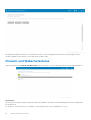Dell Endpoint Security Suite Enterprise Benutzerhandbuch
- Typ
- Benutzerhandbuch

Dell Data Security Console
Benutzerhandbuch v3.0
Mai 2021
Rev. A01

Hinweise, Vorsichtshinweise und Warnungen
ANMERKUNG: Eine ANMERKUNG macht auf wichtige Informationen aufmerksam, mit denen Sie Ihr Produkt besser einsetzen
können.
VORSICHT: Ein VORSICHTSHINWEIS warnt vor möglichen Beschädigungen der Hardware oder vor Datenverlust und
zeigt, wie diese vermieden werden können.
WARNUNG: Mit WARNUNG wird auf eine potenziell gefährliche Situation hingewiesen, die zu Sachschäden,
Verletzungen oder zum Tod führen kann.
© 2012-2021 Dell Inc. All rights reserved. Registered trademarks and trademarks used in the Dell Encryption and Endpoint Security Suite Enterprise
suite of documents: Dell™ and the Dell logo, Dell Precision™, OptiPlex™, ControlVault™, Latitude™, XPS®, and KACE™ are trademarks of Dell Inc.
Cylance®, CylancePROTECT, and the Cylance logo are registered trademarks of Cylance, Inc. in the U.S. and other countries. McAfee® and the McAfee
logo are trademarks or registered trademarks of McAfee, Inc. in the US and other countries. Intel®, Pentium®, Intel Core Inside Duo®, Itanium®, and
Xeon® are registered trademarks of Intel Corporation in the U.S. and other countries. Adobe®, Acrobat®, and Flash® are registered trademarks of
Adobe Systems Incorporated. Authen tec® and Eikon® are registered trademarks of Authen tec. AMD® is a registered trademark of Advanced Micro
Devices, Inc. Microsoft®, Windows®, and Windows Server®, Windows Vista®, Windows 7®, Windows 10®, Active Directory®, Access®, BitLocker®,
BitLocker To Go®, Excel®, Hyper-V®, Outlook®, PowerPoint®, Word®, OneDrive®, SQL Server®, and Visual C++® are either trademarks or registered
trademarks of Microsoft Corporation in the United States and/or other countries. VMware® is a registered trademark or trademark of VMware, Inc. in
the United States or other countries. Box® is a registered trademark of Box. Dropbox ℠ is a service mark of Dropbox, Inc. Google™, Android™, Google™
Chrome™, Gmail™, and Google™ Play are either trademarks or registered trademarks of Google Inc. in the United States and other countries. Apple®,
App Store℠, Apple Remote Desktop™, Boot Camp™, FileVault™, iPad®, iPhone®, iPod®, iPod touch®, iPod shuffle®, and iPod nano®, Macintosh®, and
Safari® are either servicemarks, trademarks, or registered trademarks of Apple, Inc. in the United States and/or other countries. EnCase™ and Guidance
Software® are either trademarks or registered trademarks of Guidance Software. Entrust® is a registered trademark of Entrust®, Inc. in the United States
and other countries. Mozilla® Firefox® is a registered trademark of Mozilla Foundation in the United States and/or other countries. iOS® is a trademark or
registered trademark of Cisco Systems, Inc. in the United States and certain other countries and is used under license. Oracle® and Java® are registered
trademarks of Oracle and/or its affiliates. Travelstar® is a registered trademark of HGST, Inc. in the United States and other countries. UNIX® is a
registered trademark of The Open Group. VALIDITY™ is a trademark of Validity Sensors, Inc. in the United States and other countries. VeriSign® and other
related marks are the trademarks or registered trademarks of VeriSign, Inc. or its affiliates or subsidiaries in the U.S. and other countries and licensed to
Symantec Corporation. KVM on IP® is a registered trademark of Video Products. Yahoo!® is a registered trademark of Yahoo! Inc. Bing® is a registered
trademark of Microsoft Inc. Ask® is a registered trademark of IAC Publishing, LLC. Other names may be trademarks of their respective owners.

Kapitel 1: Einleitung.........................................................................................................................4
Kontaktieren des Dell ProSupports..................................................................................................................................... 4
Kapitel 2: Navigation....................................................................................................................... 5
Kapitel 3: Advanced Threat Prevention............................................................................................. 7
Advanced Threat Prevention – Status............................................................................................................................... 7
Standard UI.............................................................................................................................................................................8
Firewall- und Webschutzstatus..........................................................................................................................................10
Kapitel 4: Verschlüsselungsstatus................................................................................................... 12
Kapitel 5: Sign-in Access................................................................................................................13
Erstmaliges Eintragen von Anmeldeinformationen.......................................................................................................... 13
Hinzufügen, Ändern oder Anzeigen von Registrierungen............................................................................................... 13
Passwort................................................................................................................................................................................14
Wiederherstellungsfragen................................................................................................................................................... 15
Wiederherstellungsfragen bereits eingetragen...........................................................................................................15
Kapitel 6: Glossar.......................................................................................................................... 16
Inhaltsverzeichnis
Inhaltsverzeichnis 3

Einleitung
Die Data Security Console bietet Zugriff auf Anwendungen, die die Sicherheit für alle Benutzer des Computers gewährleisten, um
den Verschlüsselungsstatus der Laufwerke und Partitionen des Computers anzuzeigen und zu verwalten und um ganz einfach PBA-
Passwörter und Wiederherstellungsfragen einzutragen.
Die folgenden Funktionen sind verfügbar:
● Eintragen von Anmeldeinformationen für die Verwendung mit PBA
● Nutzen der Vorteile von mehrstufigen Anmeldeinformationen, einschließlich Passwörter und Smartcards
● Wiederherstellen des Zugangs zu Ihrem Computer ohne Helpdesk-Anrufe oder Administratorunterstützung, wenn Sie Ihr Passwort
vergessen haben
● Einfache und leichte Änderung Ihres Windows-Passworts
● Festlegen persönlicher Einstellungen
● Anzeigen des Verschlüsselungsstatus
● Anzeigen des Firewall- und Web Protection-Status (falls installiert)
● Anzeigen des Advanced Threat Prevention-Status
Die folgenden Funktionen sind über die Data Security Console auf dem Betriebssystem eines Servers verfügbar:
● Anzeigen des Verschlüsselungsstatus (auf Computern mit selbstverschlüsselnden Laufwerken)
● Anzeigen von Advanced Threat Prevention
Data Security Console
Zum Öffnen der Data Security Console doppelklicken Sie vom Desktop aus auf das Dell Data Security Console-Symbol
.
Sie haben Zugriff auf die folgenden Anwendungen:
● Verschlüsselungsstatus ermöglicht Ihnen, den Verschlüsselungsstatus der Computerlaufwerke und -partitionen anzuzeigen.
● Das Advanced Threat Prevention Dashboard zeigt basierend auf den Advanced Threat Protection-Richtlinien den Schutzstatus des
Computers an.
● Auf der Seite „Firewall- und Web Protection-Status“ werden der allgemeine und der individuelle Schutzstatus von Firewall und Web
Protection auf dem Computer angezeigt.
● Mit dem Tool „Sign-In Access“ können Sie PBA-Passwörter einrichten und verwalten, PBA-Wiederherstellungsfragen konfigurieren
und den Status Ihrer Anmeldeinformationseintragung anzeigen.
Diese Anleitung beschreibt, wie jede dieser Anwendungen verwendet wird.
Stellen Sie sicher, dass Sie in regelmäßigen Abständen dell.com/support nach aktualisierten Dokumenten überprüfen.
Kontaktieren des Dell ProSupports
Telefonischen Support 24x7 für Ihr Dell Produkt erhalten Sie unter der Rufnummer 877-459-7304, Durchwahl 4310039.
Zusätzlich steht Ihnen unser Online-Support für Dell Produkte unter dell.com/support zur Verfügung. Der Online-Support enthält Treiber,
Handbücher, technische Ratgeber, FAQs und eine Beschreibung festgestellter Probleme.
Halten Sie bei Ihrem Anruf Ihre Service-Tag-Nummer oder Ihren Express-Servicecode bereit, damit wir Sie schneller mit dem richtigen
Ansprechpartner für Ihr technisches Problem verbinden können.
Telefonnummern außerhalb der Vereinigten Staaten finden Sie unter Dell ProSupport – Internationale Telefonnummern.
1
4 Einleitung

Navigation
Klicken Sie zum Öffnen einer Anwendung auf die entsprechende Kachel.
Titelleiste
Um innerhalb einer Anwendung zur Startseite zurückzukehren, klicken Sie in der linken Ecke der Titelleiste auf den Rückwärtspfeil, der sich
neben dem Namen der aktiven Anwendung befindet.
Um direkt zu einer anderen Anwendung zu navigieren, klicken Sie den Pfeil nach unten neben dem Namen der aktiven Anwendung, und
wählen Sie eine andere Anwendung aus.
Um die Data Security Console zu minimieren, zu maximieren oder zu schließen, klicken Sie auf das entsprechende Symbol in der rechten
Ecke der Titelleiste.
2
Navigation 5

Um die Data Security Console nach dem Minimieren wiederherzustellen, doppelklicken Sie auf das Infobereichsymbol.
Um die Hilfe zu öffnen, klicken Sie auf das ? in der Titelleiste.
Data Security Console – Details
Um Informationen zur Data Security Console, zu den Richtlinien, Ausführungsdiensten und Protokollen anzuzeigen, klicken Sie auf
das Zahnradsymbol auf der linken Seite der Titelleiste. Diese Informationen können beispielsweise vom Administrator im Rahmen des
technischen Supports benötigt werden.
Wählen Sie ein Element im Menü aus.
Menüelement
Zweck
Info Enthält Versionsinformationen.
Info anzeigen Enthält die folgenden Informationen:
● Produktversion und Datumsinformationen
● ob Dell Encryption und/oder die erweiterte PBA-Authentifizierung vom Unternehmen oder einem
lokalen Administrator verwaltet wird
● Versionsnummern für Betriebssystem, BIOS, Hauptplatine und TPM (Trusted Platform Module).
MS Info Führt das Dienstprogramm für Microsoft Windows-Systeminformationen aus, um detaillierte
Informationen zur Hardware, zu den Komponenten und der Softwareumgebung anzuzeigen.
Info kopieren Kopiert alle Systeminformationen in die Zwischenablage, um sie in eine E-Mail an Ihren Administrator
oder den Dell ProSupport einzufügen.
Feedback Zeigt ein Formular an, mit dem Sie Dell Feedback zu diesem Produkt geben können. (Auf Nicht-
Domänencomputern ist diese Option jederzeit verfügbar. Auf Domänencomputern richtet sich diese
Option nach der Richtlinie.)
Richtlinien Zeigt eine Hierarchie der Richtlinien an, die auf diesem Computer gelten.
Services Zeigt Details zu den ausgeführten Diensten an.
Support Stellt eine Verbindung zur Dell ProSupport-Website her.
Advanced Threat
Prevention
Aktiviert die standardmäßige Benutzeroberfläche für den Advance Threat Prevention-Bereich.
Protokolle Zeigt eine detaillierte Liste der protokollierten Ereignisse für Fehlerbehebungszwecke an.
6 Navigation

Advanced Threat Prevention
Advanced Threat Prevention schützt Ihren Computer gegen Malware, indem alle Prozesse, die versuchen, auf Ihrem Computer oder
innerhalb von Speicherplatz ausgeführt zu werden, überwacht werden und solche, die als anormal oder unsicher angesehen werden,
gekennzeichnet werden.
Advanced Threat Prevention wird standardmäßig zusammen mit Endpoint Security Suite Enterprise installiert. Firewall und Webschutz
werden optional als Bestandteil von Endpoint Security Suite Enterprise installiert.
Wählen Sie zur Anzeige der aus der erweiterten Überwachung und Analyse hervorgehenden Statistiken Ihres Computers die Kachel
Advanced Threat Prevention aus.
Advanced Threat Prevention – Status
Greifen Sie über die Advanced Threat Prevention-Kachel in der Data Security Console auf die Advanced Threat Prevention-Statusseite
zu.
3
Advanced Threat Prevention 7

Schutzstatus
Der Schutzstatus gibt an, ob der Computer geschützt (ein grünes Häkchen) oder nicht geschützt (ein rotes X) ist. Dies ist abhängig
davon, ob Advanced Threat Prevention ausgeführt wird und Advanced Threat Prevention auf dem Dell Server aktiviert ("ein") ist.
● Advanced Threat Prevention – Zeigt an, ob Advanced Threat Prevention für den Dell Server aktiviert ("ein") ist.
● Memory Protection – Zeigt an, ob Memory Protection auf dem Dell Server aktiviert ("ein") ist.
Dateisystem
● Unsichere Dateien – Anzahl der Dateien auf dem Computer, bei denen es sich möglicherweise um Malware handeln könnte.
● Bedrohungen in Quarantäne – Dateien, die von Ihrem ursprünglichen Speicherort auf dem Computer entfernt und am Ausführen
gehindert wurden.
Speicherschutz
● Speicherangriffe – Anzahl der Anwendungen, die versucht haben in den Computerspeicher einzudringen.
● Blockierte Angriffe – Anzahl der blockierten Versuche von Anwendungen, in den Computerspeicher einzudringen.
Standard UI
Standard UI ermöglicht eine neue Funktion innerhalb des Extra-Menüs oder Systray Menüs in der Data Security Console, wo detaillierte
Informationen darüber zu finden sind, welche Ereignisse für einen bestimmten Endpunkt aufgezeichnet wurden. Standard UI kann nur
aktiviert werden, wenn die Standard UI Richtlinie in der Remote Management Console aktiviert ist. Weitere Informationen finden Sie unter
AdminHelp durch Auswahl von ? in der oberen rechten Ecke der Remote Management Console.
Standard UI kann für Data Security Console über das Symbol für Sistray bzw. Extras-Menü links in der Titelleiste aktiviert werden.
8
Advanced Threat Prevention

Wählen Sie eine der folgenden Optionen aus, um ausführliche Informationen zu Advanced Threat Prevention anzuzeigen.
● Bedrohungen anzeigen
Die Option Bedrohungen anzeigen zeigt Bedrohungen, die durch Advanced Threat Prevention entschärft wurden. sowie die
folgenden Details:
Datei-Hash-ID – Zeigt SHA256-Hash-Informationen für die Bedrohung.
Datei-MD5 – Das MD5-Hash.
Derzeit aktuell? - Ist die Bedrohung derzeit auf diesem Gerät aktuell? Aktuell oder nicht aktuell.
Dateipfad – Der Pfad, an dem die Bedrohung gefunden wurde. Beinhaltet den Dateinamen.
Bewertung – Bewertung der Bedrohung.
● Exploits anzeigen
Die Option Exploits anzeigen zeigt Exploits an, die durch Advanced Threat Prevention entschärft wurden, sowie die folgenden
Details:
Ereignis-ID – Eindeutige Nummer, die jedem Bedrohungsereignis zugewiesen ist.
Prozess-ID – Zeigt die Prozess-ID der Anwendung, die durch Memory Protection erkannt wurde.
Prozess-Tag – Eine eindeutige Kennung für Prozesse im Startzyklus.
Image-Hash - Zeigt die SHA256-Hash-Informationen für das Exploit.
Image-Pfad – Der Pfad, an dem das Exploit seinen Ursprung hat. Beinhaltet den Dateinamen.
Dateiversion – Zeigt die Versionsnummer der Exploit-Datei.
● Skripte anzeigen
Die Option Skripte anzeigen zeigt Skripte, die durch Advanced Threat Prevention entschärft wurden, sowie folgende Details:
Skriptpfad – Der Pfad, von dem das Skript stammt. Beinhaltet den Dateinamen.
Ereignis-ID – Eindeutige Nummer, die jedem Skriptereignis zugewiesen ist.
Datei-Hash-ID – Zeigt den SHA256-Hash-Informationen für das Skript an.
Datei-MD5 – Das MD5-Hash.
Laufwerkstyp – Gibt an, ob das Laufwerk intern oder extern ist.
Interpreter-Name – Der Name der Skript-Kontrollfunktionen, die das schädliche Skript identifiziert hat.
Interpreter-Version – Die Versionsnummer der Skript-Kontrollfunktion.
Advanced Threat Prevention
9

Die angezeigte Ereignisliste wird erfasst, wenn die Data Security Console Sitzung gestartet wird. Wenn Sie neue Ereignisse starten
möchten, schließen Sie Data Security Console und starten Sie diese erneut.
Firewall- und Webschutzstatus
Greifen Sie über die Kachel Firewall- und Webschutz in der Data Security Console auf die Statusseite für Firewall- und Webschutz zu.
Gesamtstatus
Der Gesamtstatus zeigt an, welcher Computer geschützt oder anfällig ist. Dies basiert auf den Einstellungen zu Firewall- und Webschutz
für den Dell Server.
● Geschützt – Der Gesamtstatus ist „Geschützt“, wenn Webschutz oder Client-Firewall aktiviert ist („ein“).
10
Advanced Threat Prevention

● Anfällig – Der Gesamtstatus ist "Anfällig", wenn Web -Schutz und Client -Firewall deaktiviert sind ("aus").
Schutzstatus
Das Feld „Schutzstatus“ zeigt den individuellen Status als "Geschützt" (gekennzeichnet durch ein grünes Häkchen) oder "Ungeschützt"
(gekennzeichnet durch ein rotes X) an, je nachdem, ob die folgenden Master-Richtlinien auf dem Dell Server auf "Wahr" (Aktiviert)
gesetzt sind:
● Client-Firewall – Der Gesamtstatus ist "Geschützt", wenn Client Firewall aktiviert ist ("ein").
● Web-Schutz – Der Gesamtstatus ist "Geschützt", wenn Web Protection aktiviert ist ("ein").
Advanced Threat Prevention 11

Verschlüsselungsstatus
Auf der Seite „Verschlüsselung“ wird der Verschlüsselungsstatus des Computers angezeigt. Ist eine Festplatte, ein Laufwerk oder
eine Partition nicht verschlüsselt, wird der Status als Schutz aufgehoben angezeigt. Ein Laufwerk oder eine Partition, das bzw. die
verschlüsselt ist, wird mit dem Status als Geschützt angezeigt.
Um den Verschlüsselungsstatus zu aktualisieren, klicken Sie mit der rechten Maustaste auf die jeweilige Festplatte, das Laufwerk oder die
Partition und dann auf Aktualisieren.
4
12 Verschlüsselungsstatus

Sign-in Access
Mit Sign-in Access können Sie basierend auf den vom Administrator festgelegten Richtlinien Registrierungen und Änderungen vornehmen
sowie den Registrierungsstatus überprüfen.
Nach der erstmaligen Registrierung können Sie auf die Kachel „Sign-in Access“ klicken, um Anmeldeinformationen hinzuzufügen oder zu
ändern.
ANMERKUNG: Die Kachel „Sign-in Access“ wird nur angezeigt, wenn die PBA aktiv ist.
Erstmaliges Eintragen von Anmeldeinformationen
Gehen Sie wie folgt vor, um Anmeldeinformationen erstmals einzutragen:
1. Klicken Sie auf der Startseite von Data Security Console auf die Kachel Sign-In Access.
2. Um Ihr Windows-Passwort zu ändern, geben Sie auf der Seite „Passwort“ ein neues Passwort ein, bestätigen es und klicken dann auf
Ändern.
3. Wählen Sie auf der Seite „Wiederherstellungsfrage“ drei Wiederherstellungsfragen aus und geben Sie die entsprechenden Antworten
ein. Klicken Sie anschließend auf Registrieren.
Detailliertere Informationen über die Registrierung von Anmeldeinformationen oder die Änderung von Anmeldeinformationen finden Sie
unter Hinzufügen, Ändern oder Anzeigen von Registrierungen.
Hinzufügen, Ändern oder Anzeigen von Registrierungen
Klicken Sie zum Hinzufügen, Ändern oder Anzeigen von Registrierungen auf die Kachel Sign-In Access.
Register im linken Fenster zeigen verfügbare Eintragungen an. Sie variieren je nach Plattform und Hardware.
Die Seite „Sign-In Access“ zeigt die unterstützten Anmeldeinformationen, die zugehörigen Richtlinieneinstellungen („Erforderlich“ oder
„–“) sowie den Eintragungsstatus an. Über diese Seite können Benutzer ihre Registrierungen auf Basis der durch den Administrator
definierten Richtlinie verwalten.
● Um eine Anmeldeinformation zum ersten Mal einzutragen, klicken Sie in der Zeile der Anmeldeinformation auf Registrieren.
● Um eine bereits eingetragene Anmeldeinformation zu löschen, klicken Sie auf Löschen.
● Wenn die Richtlinie nicht zulässt, dass Benutzer ihre eigenen Anmeldeinformationen registrieren oder ändern, sind die Links
Registrieren und Löschen auf der Statusseite deaktiviert.
● Um eine vorhandene Registrierung zu ändern, klicken Sie auf die entsprechende Registerkarte im linken Bereich.
Wenn Richtlinie keine Registrierung oder Änderung von Anmeldeinformationen zulässt, wird die Meldung „Änderung der
Anmeldeinformationen laut Richtlinie unzulässig“ auf der Seite für die Eintragung von Anmeldeinformationen angezeigt.
5
Sign-in Access 13

Passwort
So ändern Sie Ihr Windows-Passwort:
1. Klicken Sie auf die Registerkarte Kennwort.
2. Geben Sie Ihr derzeitiges Windows-Passwort ein.
3. Geben Sie das neue Passwort ein, wiederholen Sie es zur Bestätigung und klicken Sie anschließend auf Ändern.
Kennwortänderungen sind sofort gültig.
4. Klicken Sie im Eintragungsdialog auf OK.
ANMERKUNG:
Sie sollten Ihr Windows-Passwort nur in der Data Security Console und nicht in Windows ändern. Falls das Windows-Passwort
außerhalb der Data Security Console geändert wird, stimmen die Passwörter nicht mehr überein. In diesem Fall muss eine
Wiederherstellung durchgeführt werden.
14 Sign-in Access

Wiederherstellungsfragen
Auf der Seite „Wiederherstellungsfragen“ können Sie Ihre Wiederherstellungsfragen und -antworten erstellen, löschen oder ändern.
Wiederherstellungsfragen ermöglichen es Ihnen, über ein Frage-Antwort-Verfahren auf Ihr Windows-Konto zuzugreifen, wenn Sie
beispielsweise Ihr Passwort vergessen haben oder dieses abgelaufen ist.
ANMERKUNG:
Wiederherstellungsfragen werden nur dazu verwendet, den Zugriff auf einen Computer wiederherstellen. Die Fragen und Antworten
können nicht für die Anmeldung verwendet werden.
Gehen Sie folgendermaßen vor, falls Sie noch keine PBA-Wiederherstellungsfragen eingetragen haben:
1. Klicken Sie auf die Registerkarte Wiederherstellungsfragen.
2. Wählen Sie in einer Liste vordefinierter Fragen aus, geben Sie dann Ihre Antworten ein, und bestätigen Sie diese.
3. Klicken Sie auf Registrieren.
ANMERKUNG:
Klicken Sie auf die Schaltfläche Zurücksetzen, um die Auswahl auf dieser Seite zu löschen und erneut zu beginnen.
Wiederherstellungsfragen bereits eingetragen
Wenn bereits PBA-Wiederherstellungsfragen eingetragen wurden, können Sie diese entweder löschen oder erneut eintragen.
1. Klicken Sie auf die Registerkarte Wiederherstellungsfragen.
2. Klicken Sie auf die entsprechende Schaltfläche:
● Um die PBA-Wiederherstellungsfragen vollständig zu löschen, klicken Sie auf Löschen.
● Um die PBA-Wiederherstellungsfragen und die zugehörigen Antworten neu zu definieren, klicken Sie auf Erneut registrieren.
Sign-in Access
15

Glossar
Anmeldeinformationen – Über Anmeldeinformationen, wie beispielsweise ein Windows-Passwort, wird die Identität einer Person
nachgewiesen.
Preboot-Authentifizierung (PBA) – Die Preboot-Authentifizierung dient als Erweiterung des BIOS oder der Systemstart-Firmware und
schafft eine sichere, manipulationsgeschützte Umgebung außerhalb des Betriebssystems als vertrauenswürdige Authentifizierungsebene.
Die PBA unterbindet den Zugriff auf die Festplatte und somit auch auf das Betriebssystem, bis der Benutzer die richtigen
Anmeldeinformationen eingibt.
Geschützt – Bei selbstverschlüsselnden SED-Laufwerken ist der Computer geschützt, wenn das SED aktiviert wurde und die PBA
(Pre-Boot-Authentifizierung) eingesetzt wird.
Selbstverschlüsselnde Laufwerke (SEDs) - Eine Festplatte mit einem eingebauten Verschlüsselungsmechanismus, der automatisch alle
Daten verschlüsselt, die auf dem Medium gespeichert werden und alle Daten entschlüsselt, die das Medium verlassen. Dieser Typ der
Verschlüsselung ist für den Benutzer völlig transparent.
Single Sign-on (SSO): Die einstufige Anmeldung vereinfacht den Anmeldevorgang, wenn die mehrstufige Authentifizierung sowohl
vor dem Neustart als auch bei der Windows-Anmeldung aktiviert ist. Wenn aktiviert, ist eine Authentifizierung nur vor dem Neustart
erforderlich, und Benutzer werden automatisch bei Windows angemeldet. Wenn nicht aktiviert, ist die Authentifizierung möglicherweise
mehrfach erforderlich.
Trusted Platform Module (TPM) – Das TPM ist ein Sicherheits-Chip mit drei Hauptfunktionen: sicherer Speicher, Messung und
Bestätigung. Beim Encryption-Client wird das TPM für den sicheren Speicher genutzt. Das TPM kann auch verschlüsselte Container
für das Software-Vault bereitstellen.
6
16 Glossar
-
 1
1
-
 2
2
-
 3
3
-
 4
4
-
 5
5
-
 6
6
-
 7
7
-
 8
8
-
 9
9
-
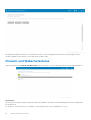 10
10
-
 11
11
-
 12
12
-
 13
13
-
 14
14
-
 15
15
-
 16
16
Dell Endpoint Security Suite Enterprise Benutzerhandbuch
- Typ
- Benutzerhandbuch
Verwandte Artikel
-
Dell Encryption Benutzerhandbuch
-
Dell Encryption Benutzerhandbuch
-
Dell Endpoint Security Suite Pro Benutzerhandbuch
-
Dell Security Tools Benutzerhandbuch
-
Dell Endpoint Security Suite Enterprise Administrator Guide
-
Dell Endpoint Security Suite Enterprise Bedienungsanleitung
-
Dell Endpoint Security Suite Enterprise Administrator Guide
-
Dell Security Tools Bedienungsanleitung
-
Dell Endpoint Security Suite Pro Administrator Guide
-
Dell Endpoint Security Suite Pro Administrator Guide